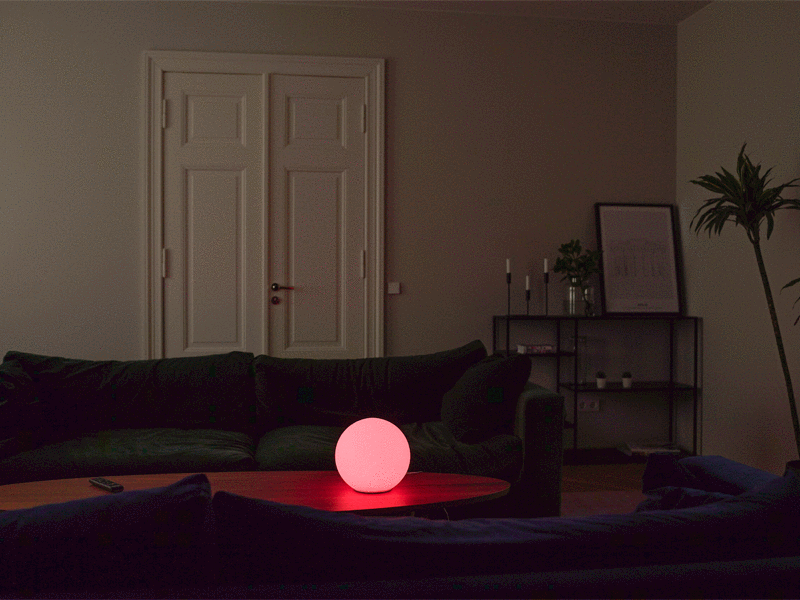Unser Zuhause ist der Ort, in dem wir unheimlich viel Zeit verbringen. Eine gute Luftqualität ist eine der wichtigsten Voraussetzungen für unsere Gesundheit und Leistungsfähigkeit. Doch wie halten wir die Luftqualität bei uns Zuhause am besten im Auge!
Ein kleiner, kabelloser Sensor, der häufig unterschätzt wird, ist die Lösung – der Eve Room. Denn er behält für Dich die Luftqualität im Auge. Wie es um die Luft bei Dir zu Hause steht, liest Du direkt am Gerät ab. Leider ist es derzeit noch nicht möglich, Smartphone Benachrichtigungen zu erhalten. Doch es gibt eine andere Möglichkeit! In Kombination mit der Eve Flare oder anderen HomeKit kompatiblen Leuchten wie zum Beispiel Philips Hue warnt bei abnehmender Luftqualität mit einem optischen Signal. Wir zeigen Dir, wie Du dieses smarte Frühwarnsystem einrichtest!

In der Eve App hast Du den besten Überblick über Dein Zuhause. Anders als bei der Apple HomeKit App erhältst Du hier, nämlich genaue Angaben zur Luftqualität, Luftfeuchtigkeit oder zur Temperatur. Für das Frühwarnsystem legst Du in der App bestimmte Werte fest, die ein Signal auslösen sollen, sobald sie sich verändern. Ein möglicher Auslöser ist zum Beispiel: die Luftqualität ist “gleich oder schlechter als akzeptabel“. Tritt dann dieser Zustand ein, leuchtet die Leuchte auf.
[appbox appstore 917695792]

Und so geht’s!
Dieser Ablauf gilt für die Eve Flare, jedoch läuft der Vorgang bei anderen HomeKit kompatiblen Leuchten ähnlich ab! Das Frühwarnsystem besteht aus einer Szene, also dem Verhalten der Eve Flare, und einer Regel, die die Szene auslöst. Damit diese Regeln funktionieren, ist eine Steuerzentrale wie der HomePod, Apple tv oder das iPad als Voraussetzung nötig, da sie auf Apple HomeKit basieren.
Szenen erstellen:
Schritt 1:
Zuerst legen wir eine Szene an! Hierzu einfach in der Tableiste “Szenen” auswählen, dann den Reiter “Bearbeiten” und dann “Szene hinzufügen”.
Schritt 2:
Nun wählst Du “Aktion hinzufügen” und den jeweiligen Raum aus, in dem die Flare steht.
Schritt 3:
Den Switch für “Strom” schaltest Du auf “Ein” und wählst eine entsprechende Farbe aus, die Dich warnen soll!
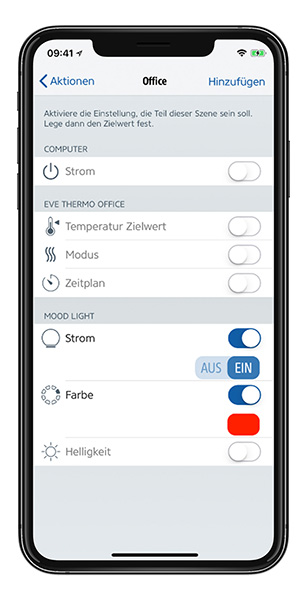
Schritt 4:
Wähle jetzt ein entsprechendes Icon und einen Titel für die erstellte Szene. Möchtest Du Dich in mehreren Warnstufen warnen lassen, erstellst Du nun noch weitere Szenen nach dem gleichen Prinzip.

Regeln erstellen:
Schritt 1:
Wähle in der Tab Leiste den Reiter “Szenen” danach “Regeln” und dann “Regel hinzufügen”
Schritt 2:
Nun wählst Du entsprechende Auslöser aus. In unserem Fall jeweilige Option der Luftqualität.
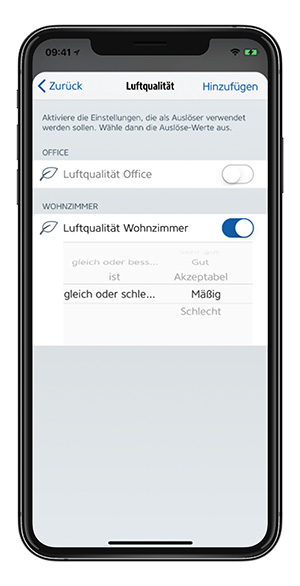
Schritt 3:
Solltest Du mehrere Eve Room nutzen, musst Du den entsprechenden Eve Room auswählen und den Auslöser, bei dem der Alarm ausgelöst werden soll.
Schritt 4:
Als nächstes wählst Du die Szene aus und vergibst einen entsprechenden Namen für die Regel.
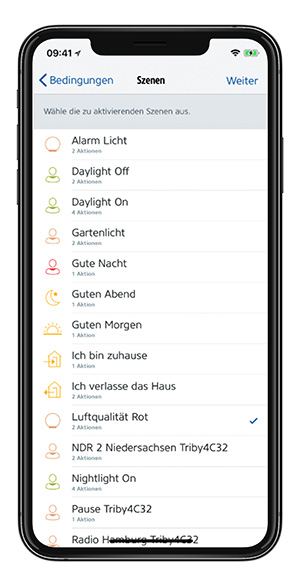
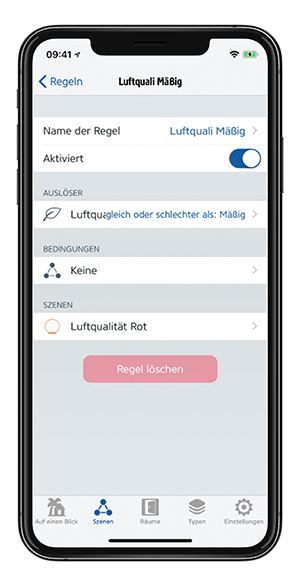
Natürlich kannst Du auch noch feinere Abstufungen vornehmen und weitere Regeln erstellen. Zum Beispiel eine gelbe Szene, sobald sich die Luftqualität leicht verschlechtert und beispielsweise eine rote Szene, sobald sie schlechter wird.